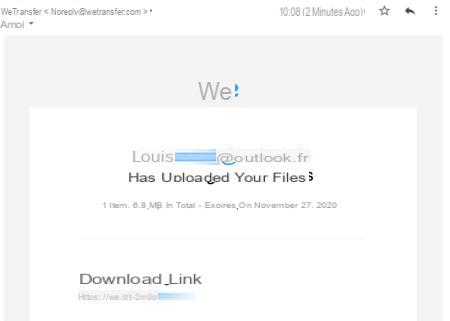Precisa enviar arquivos grandes de várias centenas de megabytes para um de seus contatos? O serviço online WeTransfer trata disso de forma simples, rápida e gratuita.
Lançado em 2009, o WeTransfer continua sendo, sem dúvida, um dos serviços mais populares de envio ou compartilhamento de grandes arquivos pela Internet. Se não for o único do gênero - citemos WeSendIt, SwissTransfer, pCloud, GrosFichiers, FileMail, Send Anywhere, do Framadrop ou mesmo o excelente Smash que tem a vantagem de ser 100% francês -, WeTransfer deve sua reputação por sua facilidade de uso e gratuita.
Na verdade, mesmo sem precisar se cadastrar, já é possível enviar qualquer tipo de arquivo (fotos, vídeos, músicas, apresentações em PowerPoint ou documentos de escritório de todos os tipos) até no máximo 2 GB. Muito mais do que o que seu e-mail pode permitir, o tamanho dos anexos em e-mails é limitado (geralmente 10 MB, às vezes 20 MB ou mais). Os arquivos compartilhados dessa forma podem ser recuperados pelos destinatários por sete dias. Completamente gratuito, o serviço é adornado com uma interface simples de entender e continua a embelezar a retina, reservando grande parte de sua página inicial para a exibição de obras de artistas contemporâneos. E se quiser mais, é só se cadastrar, sempre de graça. O volume de arquivos que você pode enviar é então multiplicado por dez para chegar a 20 GB. Observe também que o serviço também oferece uma fórmula paga, agora chamada de WeTransfer Pro, que oferece mais espaço e funções. Mas para uso clássico, a fórmula gratuita é mais que suficiente!
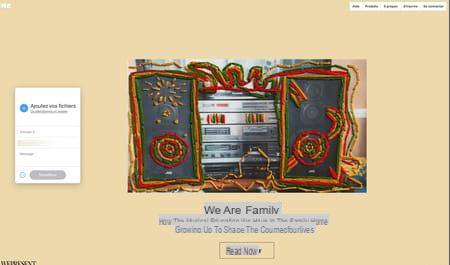
Como enviar arquivos gratuitamente com WeTransfer ?
Não há necessidade de compactar seus arquivos para enviá-los a um ou mais destinatários. Com o WeTransfer, você se beneficia, sem registro, de um envelope de 2 GB de dados. Isso permite que você envie vários arquivos de uma vez ou um único arquivo de até 2 GB.
- Abra seu navegador da web usual (Chrome, Firefox, Safari, Edge, etc.) e vá para o site WeTransfer. Clique no botão azul Eu aceito para poder usar o serviço.
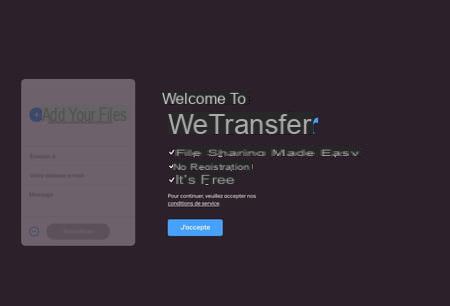
- Então aceite o uso de cookies. Se posteriormente não ficar satisfeito com o serviço, siga os conselhos da nossa ficha prática para eliminar cookies de um navegador de Internet.
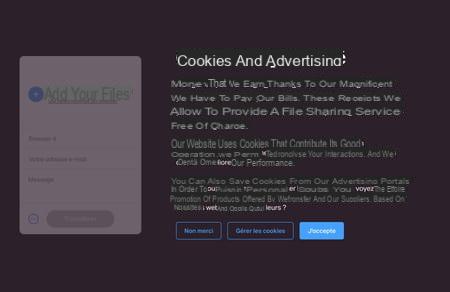
- A interface de transferência é exibida à esquerda da tela. Escolha os arquivos que deseja enviar da área de trabalho do Windows ou localize-os no explorador de arquivos. Faça o mesmo se estiver no macOS. Solte seus arquivos ou pastas arrastando-os diretamente com o mouse na página do WeTransfer sem visar uma área particular.
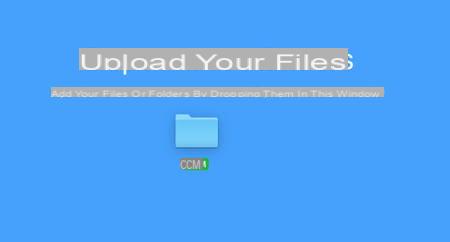
- Se você não se sentir confortável em arrastar e soltar, clique no link Ou selecione uma pasta na interface à esquerda da página da web do WeTransfer. Escolha se são pastas ou arquivos e selecione os itens desejados navegando nos diferentes diretórios do seu disco rígido na janela que se abre.
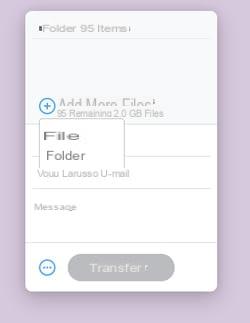
- O serviço então informa quantos arquivos farão parte da viagem e quantos dados você ainda pode usar.
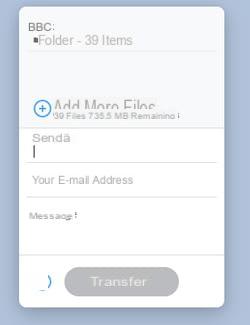
- Entre no campo Enviar para os endereços de e-mail dos destinatários de sua remessa. Com a versão gratuita do WeTransfer, é possível cadastrar até dez. Confirme cada novo endereço inserido pressionando a tecla entrada (ou Retornar) no seu teclado.
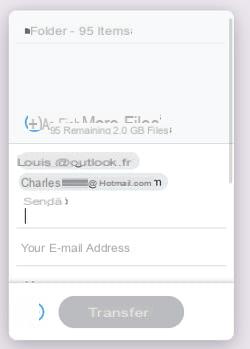
- Digite seu próprio endereço de e-mail no campo abaixo. Isso permitirá que seus contatos identifiquem você como o remetente dos arquivos. Por fim, deixe uma mensagem curta para seus correspondentes no campo apropriado, se desejar.
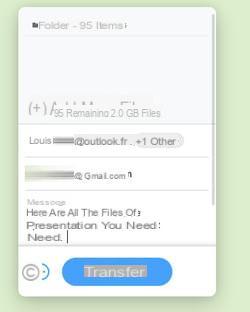
- Por fim, clique no botão transferência. Para verificar se você não é um robô, o WeTransfer envia uma mensagem para o endereço de e-mail que você indicou, no qual aparece um código de verificação.
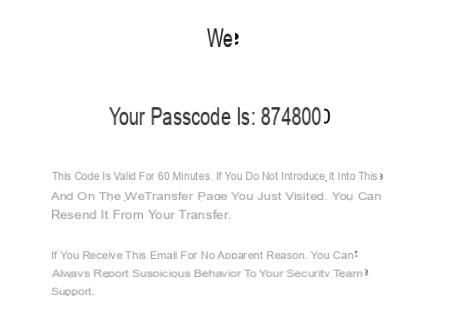
- Digite o código no campo indicado e clique em Verificação. Seus arquivos, então, seguem a direção dos servidores WeTransfer, onde esperarão para serem recuperados pelos destinatários. O serviço exibe um círculo de progresso com uma porcentagem durante a operação. a duração da transferência obviamente varia de acordo com o tamanho dos arquivos que você envia, mas também de acordo com a velocidade "ascendente" de sua conexão com a Internet. Observe que, com uma conexão ADSL clássica, o envio de 2 GB levará várias horas! Seja paciente…
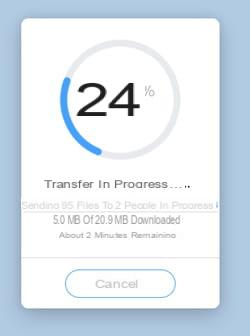
- Se mais de dez destinatários forem afetados por sua remessa, clique no botão redondo ladeado por três elipses à esquerda do botão transferência. Role a janela para baixo e marque a caixa Obtenha um link de transferência.
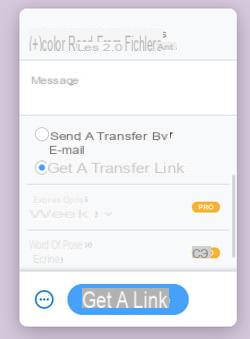
- Seus arquivos são então enviados para servidores WeTransfer, onde esperarão para serem recuperados por seus destinatários.
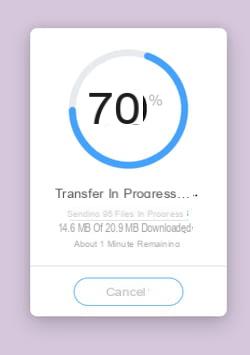
- Assim que os arquivos forem transferidos, clique no botão Copiar link. Basta enviar aos seus correspondentes por e-mail ou a partir de um sistema de mensagens instantâneas.
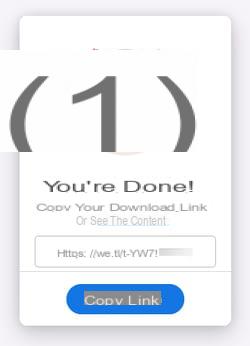
Como recuperar arquivos enviados por WeTransfer ?
Assim que você transferir seus arquivos para a WeTransfer, seus correspondentes serão notificados por e-mail sobre sua disponibilidade. Você também receberá um e-mail notificando que a operação foi bem-sucedida. Tudo o que seus contatos precisam fazer é recuperar os itens.
- No email recebido pelos seus contatos, existe o botão Recupere seus arquivos, um link de download e a mensagem que você escreveu antes de enviar.
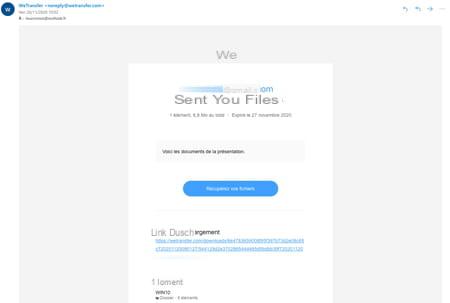
- Para baixar os arquivos, basta clicar no botão. Recupere seus arquivos. O navegador da web padrão será aberto imediatamente em uma nova guia no endereço do WeTransfer. Tudo que você precisa fazer é clicar no botão Descarregar à esquerda da página. Um arquivo no formato Zip é imediatamente transferido para a pasta Downloads do Windows ou macOS.
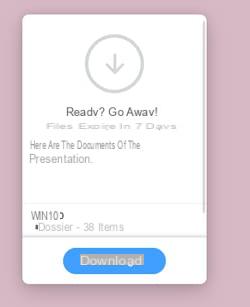
- Assim que seus correspondentes recuperarem os arquivos que você enviou, você será informado por e-mail. Esta carta também especifica a data de validade dos arquivos após a qual não será mais possível baixá-los.